Che ti piaccia o no, la nuova schermata inizialein Windows 8 è qui per restare. Ma se hai difficoltà ad abituarti e preferisci fare le cose alla vecchia maniera come accedere ad applicazioni, collegamenti e file, devi solo installare un'app sostitutiva del menu Start. Abbiamo già trattato una manciata di app del menu Start e modificatori della schermata Start per i nostri lettori, tra cui artisti del calibro di Pokki, Classic Shell e Start8. Oggi ti presentiamo un'altra applicazione simile chiamata Start Menu Reviver. È un'ottima opzione per quegli avidi menu di avviogli utenti che pensano che la schermata iniziale semplicemente li rallenti. Offre quasi tutte le funzionalità della schermata iniziale e consente di accedere ai programmi e ai siti Web preferiti direttamente dal desktop.
Quindi, ciò che lo distingue dal resto delfolla? Sarebbe la sua interfaccia elegante e un'orda di funzionalità, direi. Il primo di questi è la sua capacità di creare tessere per siti Web e app. Menu Start Funzioni di Reviver Avvia riquadri simili a schermate che ti consentono di aprire app e altri elementi. Porta anche una barra di navigazione a sinistra che consente di accedere rapidamente agli account utente, al centro di rete e condivisione, alle app recenti, avviare la ricerca, attività, eseguire la console e, naturalmente, le tue app.

Il pulsante Impostazioni qui è utile per rapidamenteapertura di diverse aree di configurazione di Windows come Pannello di controllo, Gestione dispositivi, Attività pianificate, Servizi, Centro operativo, Impostazioni del menu Start, Windows Firewall e Aggiornamenti e altro ancora.
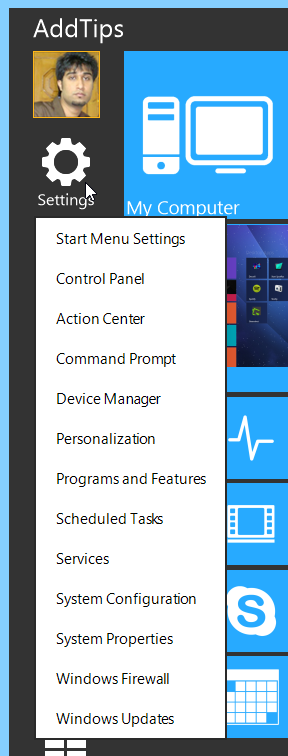
Vediamo ora uno dei più dettagliatiparti interessanti dell'app: aggiunta di tessere. L'applicazione consente di aggiungere tessere Start simili a schermate per programmi, file e siti Web di propria scelta. Per fare ciò, fai semplicemente clic con il pulsante destro del mouse sull'app e fai clic su Aggiungi riquadro nel menu di scelta rapida. Nella finestra successiva, puoi specificare il nome del riquadro, il collegamento (il percorso del file o dell'applicazione o l'URL), il colore e l'icona del riquadro. C'è un'intera varietà di icone incluse nell'app per app popolari come Photoshop, Firefox, Chrome, Google Earth, Picasa ecc. In alternativa, puoi anche aggiungere un'icona personalizzata se lo desideri.
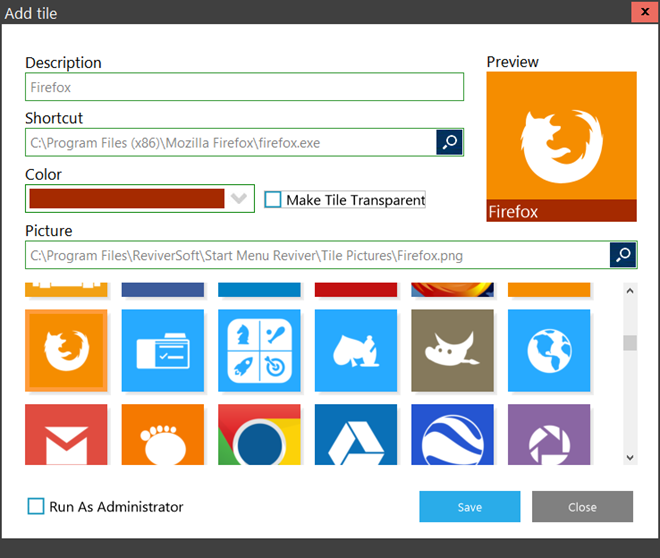
L'app ti consente anche di aprire o cercare sul desktope moderne app UI senza aprire la stessa schermata iniziale. Puoi accedere comodamente ad app, file, cartelle e altri elementi usando la casella di ricerca. Quando si preme il pulsante App, il menu a discesa in alto a destra consente di specificare il tipo di elementi che si desidera aprire, ad esempio App desktop, app Metro, Documenti ecc. Allo stesso modo, è anche possibile ordinare questi elementi, se necessario. Ci sono anche minuscoli pulsanti della batteria e dell'orologio in alto a destra, ma possono essere piuttosto ridondanti considerando che queste informazioni sono già visibili nella barra delle applicazioni.
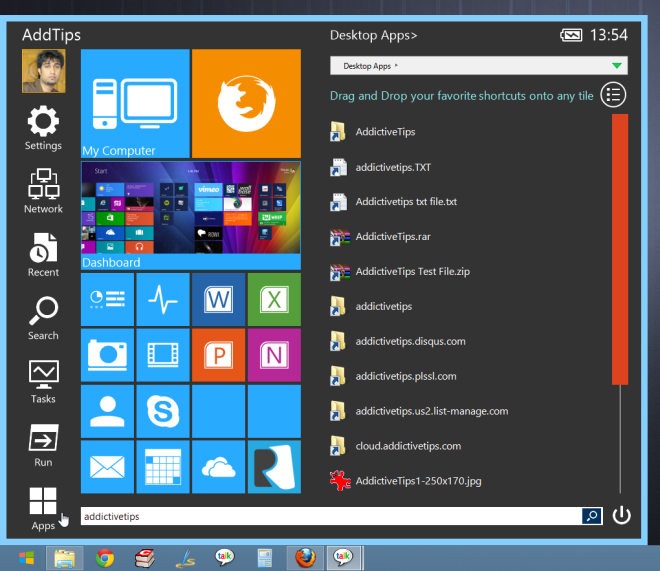
Gli utenti spesso si lamentano del non intuitivoposizionamento delle opzioni di risparmio energia in Windows 8. Start Menu Reviver si occupa di questo fastidio dandoti un accesso comodo e immediato alle opzioni di risparmio energia, ad esempio disconnettersi, cambiare utente, bloccare, sospendere, ibernare, riavviare e spegnere da un unico menu di accensione.
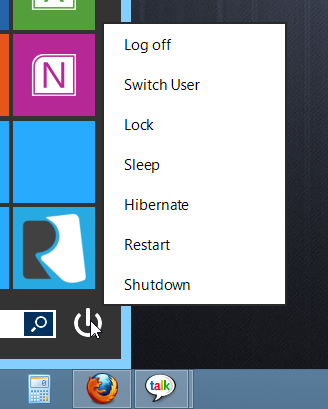
Per apportare modifiche specifiche dell'applicazione, fare clic con il tasto destroil pulsante Start e accedi alla finestra Impostazioni. Oltre ad apportare alcune modifiche generiche come la lingua, il comportamento all'avvio del sistema e l'aggiornamento automatico, è possibile selezionare tra diversi stili del pulsante Start, disabilitare il riquadro Dashboard (che in pratica dà accesso alla schermata Start) e personalizzare ulteriori elementi dell'interfaccia utente modificando la combinazione di colori .
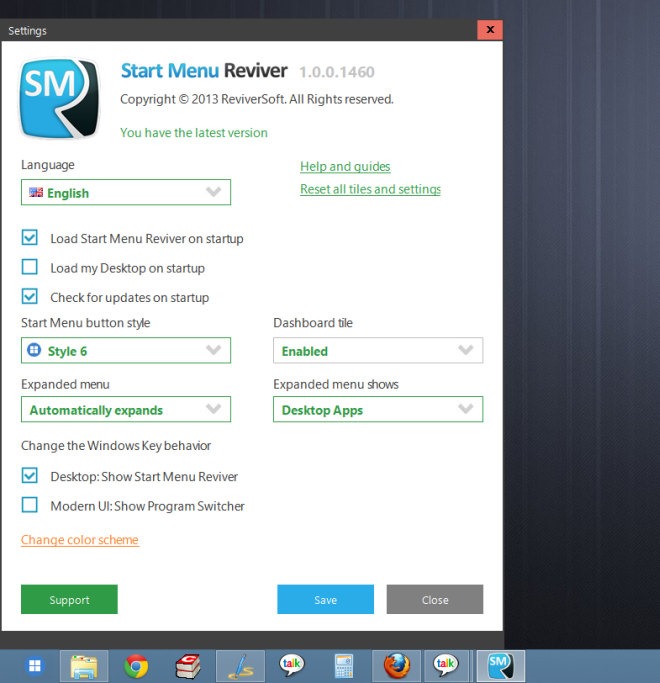
Start Menu Reviver è progettato per funzionare solo su Windows 8. Il test è stato eseguito su Windows 8 Pro a 64 bit.
Scarica Start Menu Reviver













Commenti